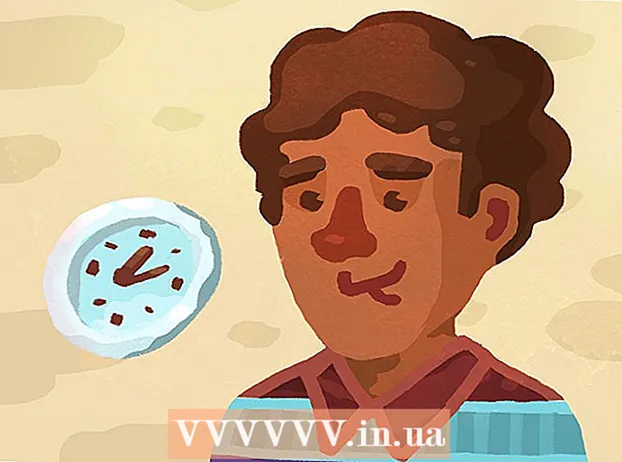Autor:
Janice Evans
Data E Krijimit:
25 Korrik 2021
Datën E Azhurnimit:
1 Korrik 2024

Përmbajtje
- Hapa
- Pjesa 1 nga 2: Ndryshoni rezolucionin e ekranit tuaj
- Pjesa 2 nga 2: Hapni aplikacionin në modalitetin me rezolucion të ulët
Për të ndryshuar rezolucionin e ekranit në një Mac, hapni menunë Apple → klikoni Preferencat e Sistemit → klikoni Displays → zgjidhni një opsion Rezolucioni → zgjidhni rezolucionin ose shkallën që dëshironi.
Hapa
Pjesa 1 nga 2: Ndryshoni rezolucionin e ekranit tuaj
 1 Klikoni në menunë Apple në këndin e sipërm të majtë.
1 Klikoni në menunë Apple në këndin e sipërm të majtë. 2 Klikoni në Preferencat e Sistemit.
2 Klikoni në Preferencat e Sistemit. 3 Klikoni Vëzhguesit. Nëse ky opsion nuk është i disponueshëm, klikoni butonin Trego të gjithë në krye të dritares së Preferencave të Sistemit.
3 Klikoni Vëzhguesit. Nëse ky opsion nuk është i disponueshëm, klikoni butonin Trego të gjithë në krye të dritares së Preferencave të Sistemit.  4 Klikoni në butonin e radios të Shkallëzuar.
4 Klikoni në butonin e radios të Shkallëzuar. 5 Klikoni dy herë mbi rezolucionin që dëshironi të përdorni. Zgjedhja e opsionit Teksti më i madh është i njëjtë me zgjedhjen e një rezolucioni më të ulët. Zgjedhja e më shumë hapësirës është e njëjtë me zgjedhjen e një rezolucioni më të lartë.
5 Klikoni dy herë mbi rezolucionin që dëshironi të përdorni. Zgjedhja e opsionit Teksti më i madh është i njëjtë me zgjedhjen e një rezolucioni më të ulët. Zgjedhja e më shumë hapësirës është e njëjtë me zgjedhjen e një rezolucioni më të lartë.
Pjesa 2 nga 2: Hapni aplikacionin në modalitetin me rezolucion të ulët
 1 Dilni nga aplikacioni nëse është tashmë i hapur. Bëni këtë duke klikuar mbi emrin e aplikacionit në shiritin e menusë dhe duke zgjedhur "Përfundo".
1 Dilni nga aplikacioni nëse është tashmë i hapur. Bëni këtë duke klikuar mbi emrin e aplikacionit në shiritin e menusë dhe duke zgjedhur "Përfundo". - Ju mund të keni nevojë të aktivizoni modalitetin me rezolucion të ulët për aplikacionet që nuk shfaqen siç duhet në një ekran Retina.
 2 Klikoni në desktop për ta bërë Finder program aktiv.
2 Klikoni në desktop për ta bërë Finder program aktiv. 3 Hapni menunë Go.
3 Hapni menunë Go. 4 Klikoni Programet.
4 Klikoni Programet. 5 Klikoni në një aplikacion për ta theksuar atë.
5 Klikoni në një aplikacion për ta theksuar atë. 6 Hapni menunë File.
6 Hapni menunë File. 7 Klikoni Shfaq Karakteristikat.
7 Klikoni Shfaq Karakteristikat. 8 Klikoni butonin Hap në rezolucion të ulët.
8 Klikoni butonin Hap në rezolucion të ulët. 9 Mbyllni dritaren Properties.
9 Mbyllni dritaren Properties. 10 Klikoni dy herë në ikonën e aplikacionit për ta hapur atë. Aplikacioni do të hapet në modalitetin me rezolucion të ulët.
10 Klikoni dy herë në ikonën e aplikacionit për ta hapur atë. Aplikacioni do të hapet në modalitetin me rezolucion të ulët.